El Magic Mouse 2, el ratón oficial de Apple, lleva desde 2015 sin actualizarse. Y tampoco supuso un gran cambio, más allá de extirparle las pilas de una vez por todas a favor de una batería recargable. Desde aquel primer mouse fabricado en madera hasta la última iteración, poco ha cambiado nuestra forma de interactuar con él.
Algunos ingenieros lo han hackeado a favor de la usabilidad, pero el comportamiento se reduce al mismo: un trasto arrastrándose sobre una superficie reproduciendo movimiento sobre un plano bidimensional de dos ejes (X e Y). Las Apple Vision Pro contradicen esta lógica y presentan un nuevo paradigma: movimiento sobre tres ejes (X, Y y Z) y cero "erosión" tras el uso continuado.
"Hacer la pinza": el Magic Mouse es ahora una magic hand

Invariablemente, la primera vez que usas los Apple Vision Pro quieres tocarlo todo, usarlo como el iPhpne, arrastrar esas ventanas flotantes con tus manos. Y puedes, vaya que sí, pero al rato de tanto aspaviento te sentirás algo cansado. Y Apple prefiere que no uses así tus visores, aunque brinda opciones para ello.
La cultura popular nos ha transmitido ese mensaje. Desde 'Ready Player One' a 'Los juegos de Ender', pasando por 'Minority Report', el audiovisual nos ha instaurado la idea de que para usar algo hay que elegir con los dedos. Los Vision Pro van más allá: solo tienes que mirar y confirmar con una especie de pellizco. El seguimiento ocular sabrá qué estás queriendo seleccionar.

Cuando los bebés aún ni hablan y apenas gatean, los pediatras nos recuerdan a los padres que es muy importante que "hagan la pinza". Este gesto, el de unir el dedo pulgar e índice, es un rasgo evolutivo crucial. La oposición del dedo pulgar con el que pulsamos teclas virtuales en nuestros iPhone es resultado de dos millones de años de evolución. Y ha sido esencial para adaptarnos y desarrollar herramientas complejas. No en vano, el músculo que comprometes cada vez que mueves el pulgar prensil se definió como "paradigma humano".
Pues bien: este gesto estimula la psicomotricidad fina y define el agarre que tiene un niño. Hay decenas de procesos que están implicados en algo tan básico y es el mismo que Apple ha adoptado para concentrar toda la usabilidad de los Vision Pro. Puedes apoyar el brazo cómodamente, sin estrangular tu muñeca ni realizar esfuerzos innecesarios. Este es el nuevo clic. Este es el futuro del ratón tradicional.
Cuántos gestos puedes hacer con los Apple Vision Pro
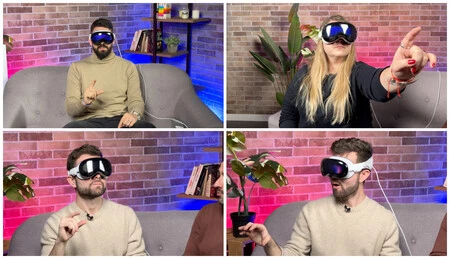
Una de las clave de los Vision Pro es que dispones de varios gestos para hacer las mismas funciones. Esto brinda una capa extra de usabilidad. Y esto es esencial para limar las asperezas de una posible curva de aprendizaje. De hecho, dicha curva es tan suave que apenas en 30 segundos ya transmite sensación de familiaridad. Es evidente que como sociedad no nos enfrentamos a un nuevo paradigma, no estamos ante el primero de muchos aparatos inteligentes. Pero se nota que Apple ha hecho los deberes y aarrastra tras de sí varios años de iteraciones y demostraciones internas.
Todo lo que puedes hacer con los Apple Vision Pro lo puedes llevar a cabo con solo seis gestos, que son los siguientes:
- Juntar los dedos: la citada "pinza", es el equivalente al clic izquierdo, la manera natural de seleccionar, abrir o "coger" elementos de las pantallas.
- Tocar con los dedos índice: igual que en tu iPhone o iPad, nada más desbloquear el visor tendrás que introducir tu contraseña de usuario. Para ello debes "tocar" los números, como cuando pulsas los botones de una calculadora. Es decir, debes tener la ventana flotante lo suficiente cerca y a la altura de tu mano para emular cómo pulsas o atraviesas dichos botones.
- Pellizcar y arrastrar: mover ventanas, desplazarte dentro de ellas. Si te acercas una ventana lo suficiente, podrás hacer scroll con solo un gesto de índice hacia arriba o hacia abajo. Sin embargo
- Pellizcar y mantener: si mantienes juntos el pulgar y el índice verás las funciones adicionales. Es como el botón secundario de un ratón. Podrás cerrar una app o mostrar sus funciones adicionales, por ejemplo. También es muy útil parar separar varias pestañas en ventanas.
- Toque fuerte: si pellizcas y mueve rápidamente tu muñeca te moverás mucho más rápido, haciendo un scroll hasta abajo del todo de un página, por ejemplo.
- Ampliar o encoger: aunque puedes hacerlo con solo mirar en la esquina inferior izquierda de cualquier ventana y simplemente arrastrar para ajustar el tamaño también puedes ampliar o encoger ventanas con los dedos índice de las dos manos. Una forma secundaria más "física".

Anexo, los Vision Pro disponen de dos botones. Uno es la corona digital, similar a la del Apple Watch (rueda de giro infinito) que puede ser usado incluso para crear accesos directos con triple clic y el otro es un botón normal que puede ser usado como paso atrás en la mayoría de ocasiones.
Estos dos botones son esenciales para encender, apagar, forzar salida (cierre de una app) o forzar apertura de una app, tal y como indica Apple en su apartado sobre visionOS. Su uso se integra de forma intuitiva y complementa el ya accesible apartado de gestos.
En Applesfera | Apple Vision Pro, primeras impresiones: tras probarlo 24 horas puedo decir que es lo más alucinante que ha hecho Apple en los últimos años
En Applesfera | El espectáculo de Apple Vision Pro empieza incluso antes de usarlo: no recordábamos algo así desde el lanzamiento del iPhone original








Ver 13 comentarios